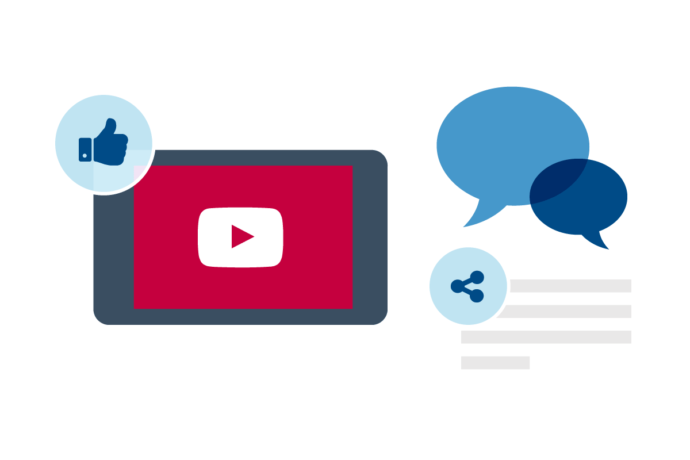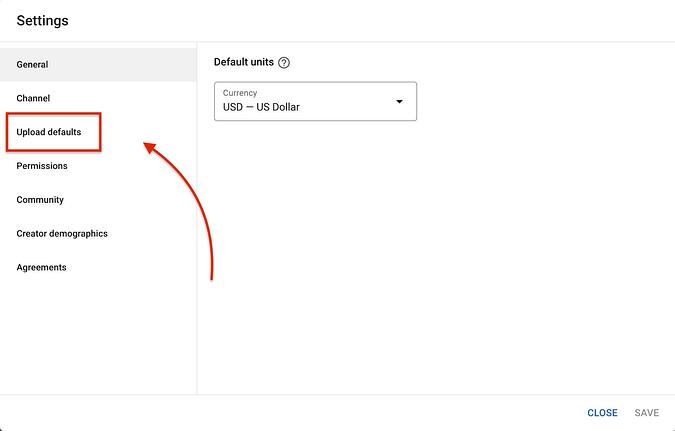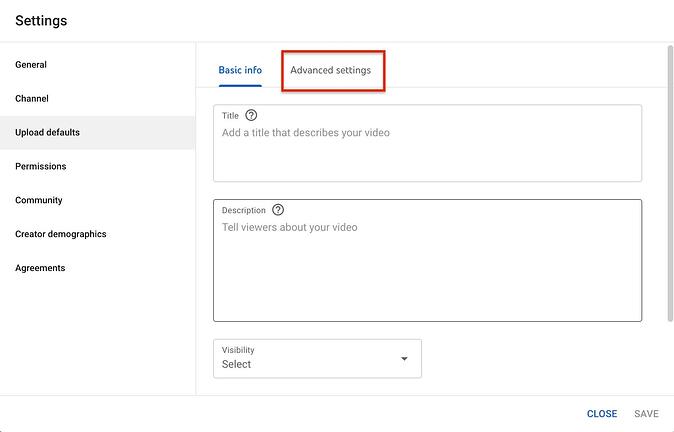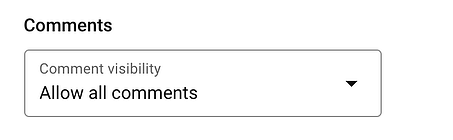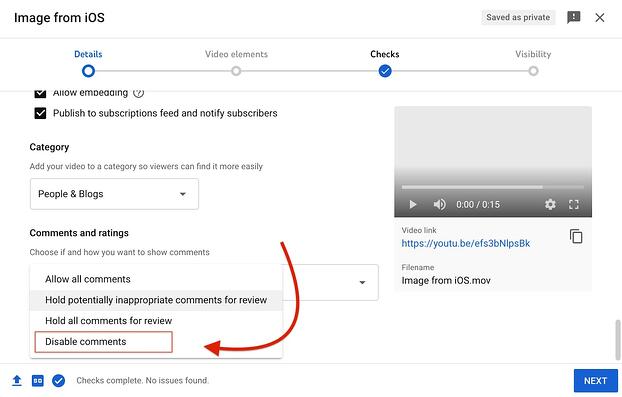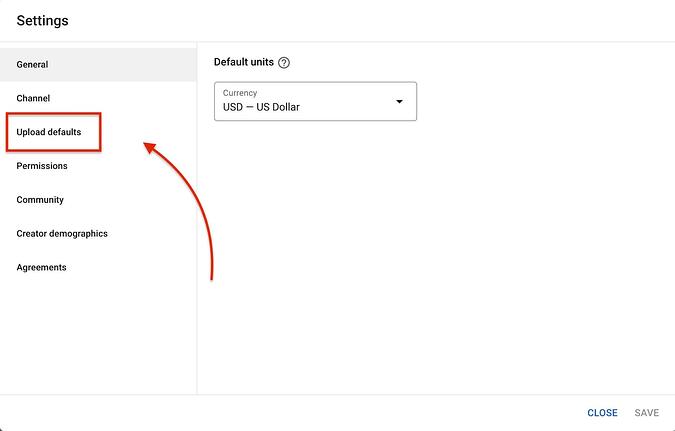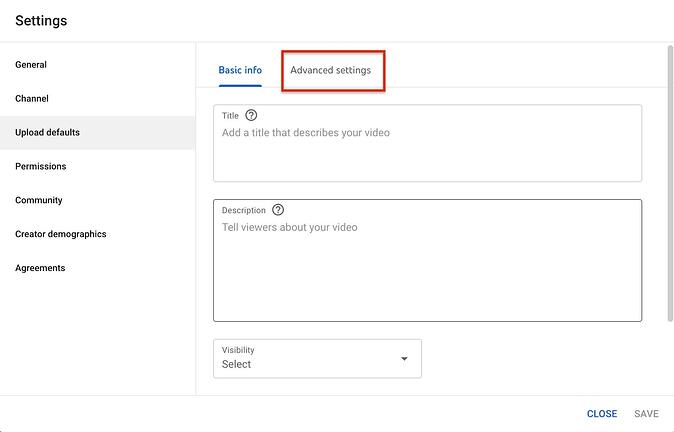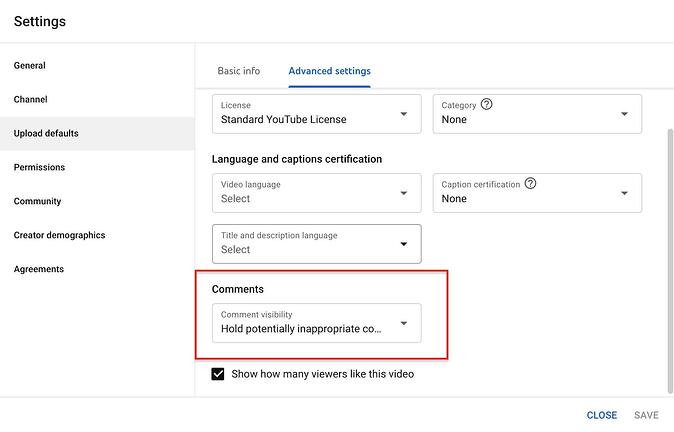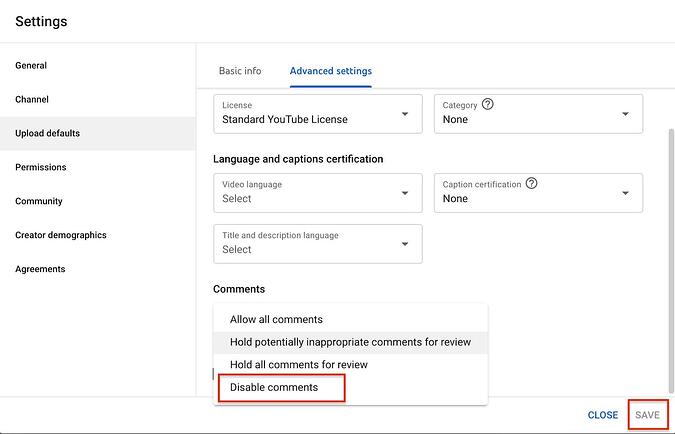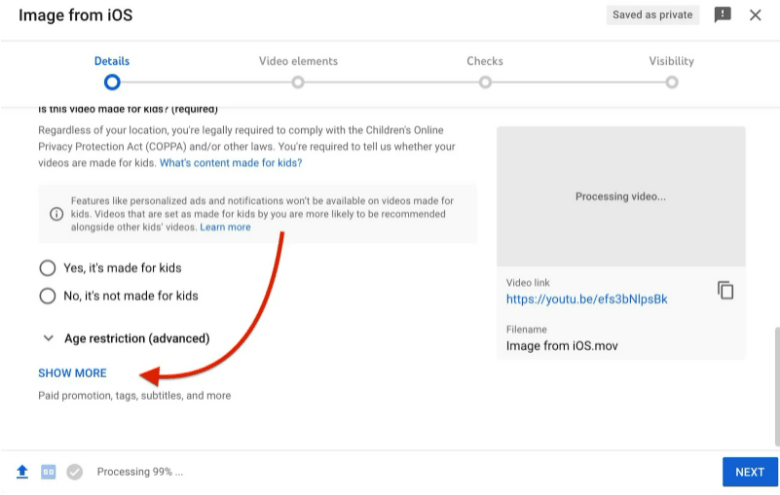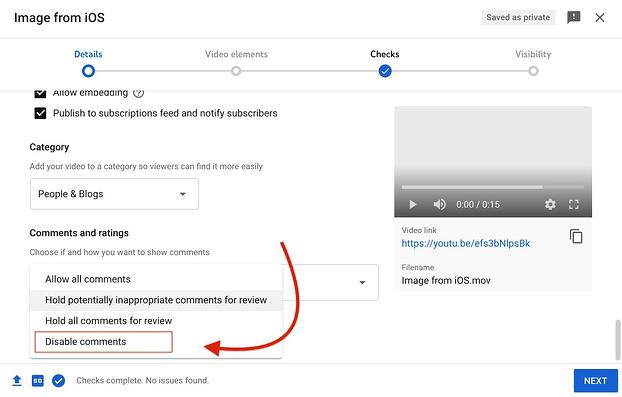كيف تدير تعليقات قناتك على يوتيوب وتتحكم بها ؟
يُعد نظام يوتيوب الأساسي مكانًا ممتعًا لإشراك جمهورك. ومع ذلك ، يمكن أن يكون لها أيضًا سلبيات.
في أحسن الأحوال ، يمكن أن يجذب يوتيوب الكثير من الأشخاص إلى علامتك التجارية ، وفي أسوأ الأحوال ، يمكن أن يضر بعلامتك التجارية ويدفع المستخدمين بعيدًا عن المحتوى الخاص بك.
مع وضع ذلك في الاعتبار ، تعد كيفية إدارة تعليقات المستخدمين على يوتيوب أمرًا بالغ الأهمية. لذلك أنت بحاجة إلى معرفة كيفية حذف وتعطيل تعليقات المستخدم.
كيفية تمكين التعليقات على يوتيوب
هناك أربعة إعدادات أساسية يمكنك الحصول عليها عندما يتعلق الأمر بالتعليقات على مقطع فيديو على يوتيوب :
- السماح لجميع التعليقات: يتيح هذا الخيار عرض تعليقات المستخدمين على الفور.
- احتفظ بجميع التعليقات للمراجعة: يتطلب هذا الخيار منك الموافقة على كل تعليق قبل عرضه في قسم التعليقات. تظل التعليقات على ورقة المراجعة لمدة تصل إلى 60 يومًا.
- احتفظ ببعض التعليقات للمراجعة: إذا اعتبر YouTube بعض التعليقات غير ملائمة ، فسيتم إخفاؤها وتخزينها للمراجعة. يمكنك أيضًا إنشاء قائمة بالكلمات المحظورة التي تحتوي على تعليقات تحتوي على هذه العبارات.
- تعطيل التعليقات: سيمنع هذا أي مستخدم من ترك تعليق أسفل الفيديو الخاص بك.
عند إطلاق قناة على YouTube ، يكون الإعداد الافتراضي للتعليقات هو الاحتفاظ بالكلمات غير اللائقة للمراجعة والسماح بعرض جميع التعليقات أسفل الفيديو مباشرةً.
إذا قمت بتغيير الإعدادات وتريد الآن أن تعرض مقاطع فيديو قناتك التعليقات ، فيمكنك القيام بذلك باتباع الخطوات التالية:
1. ادخل إلى لوحة تحكم الاستوديو وانقر على “الإعدادات”.
2. حدد “تحميل افتراضي”.
3. انتقل إلى علامة التبويب “الإعدادات المتقدمة”.
4. انتقل إلى قسم “التعليقات” وحدد “السماح لجميع التعليقات”.
كيفية حذف تعليقات يوتيوب
عندما يتعلق الأمر بحذف التعليقات على YouTube ، فإن القاعدة العامة هي استخدامها لغرض ما.
ليس من المفيد حذف أي تعليقات لا تتفق معها علامتك التجارية.
قد تسأل ، “حسنًا ، ماذا لو قال أحدهم شيئًا خاطئًا أو أضر بعلامتنا التجارية؟” في هذه الحالة ، قد يكون الرد على التعليق استراتيجية أكثر فاعلية. بهذه الطريقة تتعامل مع رأي المستخدم ويمكنك تغيير رأيه.
ركز على حذف التعليقات أو البريد العشوائي لتوفير الوقت.
- افتح يوتيوب ستوديو.
- حدد “التعليقات” من الشريط الجانبي.
- فحص تعليقاتك المنشورة.
- اضغط على “المزيد” لرؤية خيار التعليق.
- احذف وارجع إلى لوحة تحكم “التعليقات”.
كيفية تعطيل التعليقات على موقع يوتيوب
هناك طريقتان لإيقاف تشغيل التعليقات على YouTube: على مستوى القناة وعلى مستوى الفيديو.
هناك طريقتان لإيقاف تشغيل التعليقات على YouTube: على مستوى القناة وعلى مستوى الفيديو.
إليك كيفية عملها على مستوى القناة:
1. ادخل إلى لوحة تحكم الاستوديو وانقر على “الإعدادات”.
2. حدد “تحميل افتراضي”.
3. انتقل إلى علامة التبويب “الإعدادات المتقدمة”.
4. انتقل إلى قسم التعليقات.
5. حدد “تعطيل التعليقات” وانقر على “حفظ”.
يمكنك القيام بذلك أثناء عملية التحميل لتعطيل التعليقات على مقطع فيديو معين.
1. في علامة التبويب “التفاصيل” ، انتقل إلى “إظهار المزيد” حتى النهاية.
2. في قسم “التعليقات والتقييم” ، حدد “تعطيل التعليقات”.
لاحظ أنه يمكنك تغيير هذا الإعداد بعد تحميل الفيديو.
ملاحظة مهمة: تحميل تعليقات يوتيوب لا يتم عرضها .
إذا لم يتم إظهار تعليقاتك على يوتيوب ، فمن المحتمل أن يكون اتصالك بالإنترنت معطلاً. إذا كان اتصالك بطيئًا وغير موثوق به ، فقد لا يتم تحميل قسم التعليقات بشكل صحيح.
سبب آخر لعدم تحميل تعليقاتك هو أنك تستخدم وجهة نظر مختلفة. أثناء وجودك في تطبيق الويب ، يتم تحميل تعليقات يوتيوب تلقائيًا عند التمرير ، في تطبيق الهاتف ، يجب عليك النقر لرؤية قسم التعليقات.
أخيرًا ، قد تؤثر بعض ملحقات المستعرض على كيفية تحميل العناصر على الصفحة. بهذه الطريقة ، إذا لم يتم تحميل تعليقاتك ، فقم بتعطيل ملحقات المتصفح.